Come realizzare un video tutorial
Quante volte ti è capitato di guardare dei video online per risolvere un problema che avevi? Beh, ci credo. Questi video, quando ben fatti, possono essere davvero molto utili. A tal proposito, siccome anche tu pensi di avere delle conoscenze da trasmettere agli altri, vorresti provare a realizzare delle video guide a tua volta e pubblicarle online. Se però sei qui e stai leggendo questa guida, probabilmente ancora non ti è molto chiaro in che modo iniziare. Ho indovinato? Bene, allora lascia che ti dia una mano.
Per passare dalla teoria alla pratica dovrai innanzitutto pensare a un’attenta pianificazione del flusso di lavoro. Dopodiché ti servirà un po’ d’attrezzatura per registrare, qualche programma da usare con il PC, dunque imparare come perfezionare eventuali riprese catturate per mezzo dello smartphone; tutto ciò per ottenere dei risultati davvero soddisfacenti.
Insomma, se ciò che t’interessa è capire bene come realizzare un video tutorial, ritagliati qualche minuto di tempo libero e lascia che per questa volta sia io a darti qualche “dritta”. Dunque, mettiti comodo e leggi i paragrafi che seguiranno: vedrai che troverai dei buoni consigli per arrivare a produrre un video tutorial dall’aspetto curato e professionale (o quasi). Ti auguro buon divertimento e buona lettura!
Indice
- Come fare un buon video tutorial
- Come fare un video tutorial con il cellulare
- Come creare un video tutorial con YouTube
Come fare un buon video tutorial

Il segreto per riuscire in ogni impresa sta nell’organizzarsi nella maniera più logica e funzionale possibile, così come affidarsi alla giusta strumentazione tecnica. Quindi, se ti stai domandando come fare un buon video tutorial, ecco cosa fare per muovere i primi passi.
Inizia scrivendo una scaletta dei temi che intendi trattare all’interno del video: non affrontare troppi argomenti nello stesso tutorial, piuttosto assicurati di essere in grado di fornire le giuste nozioni circa i punti introdotti nell’indice. Se la questione e complessa, spezzala in più video.
Hai presente gli esami a scuola? Bene: prima di registrare, prova la tua parte nel video, come se dovessi ripetere la lezione in vista di un’interrogazione. Concentrati anche sul tono che dovrai tenere, secondo quello che credi sarà il tuo pubblico. Imposta un registro serio o divertente, senza perdere di vista uno degli obiettivi principali di un video tutorial: cioè essere coinvolgente e interessante. Non ti preoccupare, anche sbagliassi durante le riprese, se non sei in live streaming, sarà facile tagliare e cancellare tutto, grazie alla tecnologia digitale dei moderni strumenti di registrazione video.
Non realizzare video troppo lunghi, in linea di massima evita di superare i 20 minuti per ogni singola video guida. Le persone vanno spesso di fretta e non hai molto tempo per catturare e tenere viva la loro attenzione. Inoltre, se ciò che proponi sono soluzioni a problemi pratici, è normale voler arrivare subito al nocciolo della questione. Fornisci informazioni chiare, brevi e utili.
Prepara il “set”, prima di avviare la registrazione: se i tuoi video tutorial possono svolgersi in uno spazio circoscritto, liberalo da tutti gli oggetti che possono essere d’intralcio. Ritagliati un angolo con delle pareti neutre, oppure con quello che saprai essere uno sfondo ordinato. Se non hai delle apposite luci, sistemati in prossimità di una finestra, però fai attenzione: cerca d’individuare un’anteprima video della scena, per come verrà ripresa, al fine di evitare che la troppa luce “bruci” dei dettagli nell’immagine. Se ti accorgi che succede, chiudi le tende o cerca di mettere un filtro opaco laddove avviene l’ingresso della luce.
Decidi qual è il punto di ripresa principale: per esempio, il punto di ripresa sarà frontale se il soggetto sei tu che illustri dei concetti, oppure dall’alto se mostri degli oggetti posti su di un ripiano. Entrambi possono alternarsi, grazie al montaggio o a dei software in grado di includere più fonti video all’interno dell’output finale. In ogni caso tieni presente che ti servirà un supporto su cui fissare l’apparecchio di ripresa.
Se decidi di mandare in diretta il tuo video, ad esempio su canali come YouTube, Facebook o Instagram, presta ancor più attenzione alla pianificazione del tutorial, dato che non sarà possibile effettuare modifiche in una successiva fase di post produzione. Assicurati di essere visto e udito bene dal tuo pubblico.
A questo punto, però, per capire come fare un video tutorial ben confezionato, servono anche degli strumenti tecnici adatti.
Occorrente

In questo paragrafo menzionerò tutto l’occorrente necessario per realizzare un video tutorial di qualità. Prendi nota dell’attrezzatura che già hai e di quella che, invece, puoi acquistare anche online.
Tanto per cominciare, potresti trovarti di fronte a un bivio: utilizzare una fotocamera o una webcam per realizzare un video tutorial. Nel primo caso, ti consiglio una macchina fotografica digitale Reflex: preferisci modelli con una buona risoluzione (ad esempio intorno ai 24 Megapixel) ma, al contempo, abbastanza veloci nel salvataggio dei dati e che offrano la possibilità di riprendere almeno tra i 24 e i 60 fotogrammi al secondo.
Inoltre, sarà molto comodo avere a disposizione un display LCD orientabile: se tu devi auto-registrarti, utilizzandolo potrai tenere sotto controllo la scena, guardandoti dentro il piccolo monitor. Se vuoi conoscere più a fondo questo mondo, ti consiglio di leggere il mio articolo dove ti propongo una selezione di dispositivi, alla ricerca della migliore Reflex, oppure della migliore mirrorless (altra soluzione molto valida in questo contesto).

Nikon D3500 Fotocamera Reflex Digitale con Obiettivo Nikkor AF-P 18/55...
Sebbene gran parte delle case produttrici abbiano recentemente rilasciato dei software, scaricabili dai loro siti Web che permettono di trasformare le macchine fotografiche in webcam (a tal proposito, potrebbe esserti utile leggere la mia guida su come usare una fotocamera come webcam), forse hai già in casa un dispositivo di quest’ultima tipologia.
Se si tratta di una webcam esterna al PC, come forse già saprai, non dovrai far altro che collegarla al computer, seguire la procedura di auto-installazione (funziona così nella maggior parte dei casi) e utilizzare un semplice software per tenere girare un video con la webcam stessa, oppure puoi decidere di andare in diretta streaming.
Nel caso in cui intendessi usare una webcam per le tue video guide, ma ancora non ne possiedi una, orientati verso apparecchi con una buona risoluzione. Anche se, per le dirette streaming, in tal senso molto dipenderà dalla potenza della tua connessione Internet e dal PC.

Logitech C920 HD Pro Webcam, Videochiamata Full HD 1080p/30fps, Audio ...
Per sostenere, e orientare come meglio credi una fotocamera durante le riprese, ti servirà un treppiede fotografico, meglio se con una testa a sfera già inclusa. In questo modo avrai ampia scelta sul punto di vista, potendo riprendere anche dall’alto, e potrai gestire liberamente tempi e diaframmi.
Trovi tanti cavalletti in vendita, con prezzi per tutte le tasche. Ti consiglio comunque di scegliere quest’accessorio con un occhio di riguardo verso la qualità: se i morsetti che fissano la camera in una determinata posizione, anche per lungo tempo, dovessero allentarsi, questa potrebbe urtare o cadere, sbilanciando l’assetto. Inoltre, una buona testa a sfera deve essere in grado di garantire movimenti fluidi, utili per eseguire delle panoramiche, nel caso volessi inserire delle immagini di questo tipo nei tuoi video.

MANFROTTO Trépied Befree Advanced pour SONY Alpha - MKBFRLA-BH
Se puoi, ti consiglio d’investire qualche euro anche nell’illuminazione del “set”. Oggi, come mai prima d’ora, è possibile trovare sul Web vere e proprie luci da studio fotografico a prezzi molto accessibili. Le migliori sono quelle a luce continua, con temperatura colore 5500K, cioè con un tono neutro, non influenzato da dominanti cromatiche che potrebbero falsare i colori delle riprese video.
A tal proposito, una curiosità: se, guardandoli, qualche volta ti sei chiesto come fare un video tutorial make up, in quanto i colori dei trucchi ti sembrano sempre brillanti e i volti sempre privi di ombre nette, devi sapere che questo è possibile grazie all’impiego delle ring light; si tratta di lampade a forma anulare, di solito a LED, che hanno la proprietà di emanare una luce morbida e diffusa, oltre che regolabile per ciò che riguarda la temperatura colore.
Anche se non ti occupi di make up ma appari nei tuoi video tutorial in prima persona (soprattutto a mezzo busto), puoi benissimo utilizzare una o più ring light, diciamo per venire bene in video e far vedere nel dettaglio gli oggetti pur rispettando il realismo della scena.

UPhitnis Ring Light, Luce per Selfie, 63" staffa triangolare, Luce ad ...
Fin qui si è parlato degli aspetti legati alle immagini. Tuttavia, in un video tutorial dove vengono spiegati concetti, è importante anche farsi sentire bene. Le problematiche relative all’audio non sono mai secondarie e dipendono molto anche dal tipo di registrazione che devi compiere, o dalla diretta video.
In ogni caso, ti sconsiglio di fare affidamento solo sul microfono interno alla fotocamera, o integrato al PC, quanto piuttosto di acquistare un microfono esterno. Trovi molte informazioni al riguardo nella mia guida sui migliori microfoni per streaming. Altrimenti, se le tue riprese sono movimentate o impresse attraverso lo smartphone, puoi scegliere un microfono Lavalier wireless proprio quelli che si nascondono tra i vestiti, che forse avrai notato spesso in TV.

HyperX QuadCast, Microfono da Gaming, USB a condensatore, Anti-Vibrazi...

Sistema microfono wireless BOYA BY-WM4 PRO K2 2.4G con custodia rigida...
In base al tipo di tutorial di cui ti occuperai, potrebbe esserti utile un green screen, cioè un fondale di una particolare tonalità di verde, corrispondente al Pantone 354 C, che permette di applicare degli effetti speciali in post produzione o in diretta streaming. In quest’ultimo caso, soprattutto in ambito gaming.
Sostanzialmente, il green screen permette di “scontornare” nettamente dei soggetti che si collocano in primo piano, rispetto allo sfondo dietro di loro, così da facilitare la sostituzione della tonalità verde con un qualsiasi effetto desiderato. Ti rimando al mio tutorial che ti spiega come usare il green screen e ti ricordo che alcune applicazioni per PC, smartphone e tablet sono in grado di fornire una sorta di green screen virtuale già incluso, tra queste Google Meet.
Se, invece, la tua idea è semplicemente quella di creare uno spazio isolato dal contesto in cui ti trovi, quanto più neutrale e ordinato possibile, puoi utilizzare dei classici fondali bianchi o neri.

DynaSun W001+W002 Kit Doppio Fondale Background Professionale, Ideale ...

Neewer 1,8 x 2,8m Sfondo Nero Pieghevole 100% Puro Poliestere per Foto...
Detto questo, per le fasi successive riguardanti la registrazione vera e propria, è facile reperire molti software, spesso disponibili anche gratuitamente, che permettono diversi tipi di output. Ma di questo ti parlerò meglio nelle battute successive di questa guida.
Realizzare il video tutorial
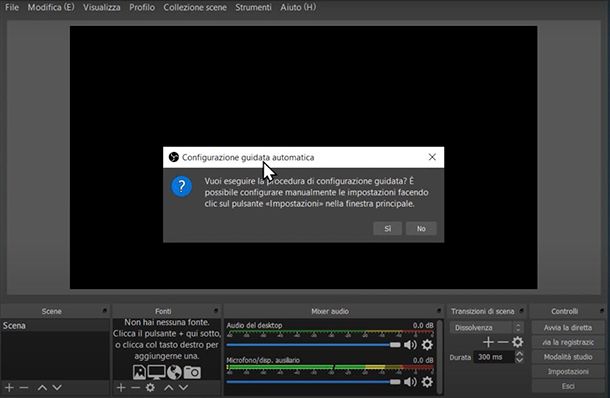
Hai sistemato la fotocamera sul treppiede, oppure collegato la webcam al PC, le luci sono accese, alle tue spalle è tutto apposto e hai esclamato anche il tipico “1,2,3 prova” per regolare l’audio. Ottimo! Non ti resta che realizzare il video tutorial vero e proprio.
Come accennato nel capitolo precedente, i programmi adatti allo scopo sono molteplici. Tra di essi, si rivela molto versatile per l’acquisizione d’immagini da diversi tipi di fonte (fotocamera, videocamera, webcam esterna ecc.) OBS, sigla che sta per Open Broadcaster Software. Qualora non lo avessi ancora provato, segui la mia guida su come scaricare OBS e installalo: è disponibile sia per Windows che per macOS e Linux ed è open source, oltre ad essere gratuito al 100%.
In questo capitolo vorrei soffermarmi su come aggiungere e regolare le sorgenti video su OBS, quindi anche sull’impostazione del formato di output, così che tu possa imparare a muovere i primi passi con questo utilissimo software (che poi dovrai approfondire per bene, se vorrai creare video tutorial di un certo livello).
Ebbene, una volta installato OBS sul tuo computer, dovrai avviarlo. Ti si presenterà una scheda denominata Configurazione automatica guidata: clicca, dunque, sul pulsante Sì. La finestra di dialogo successiva ti chiederà se intendi configurare OBS per lo streaming o solo per le registrazioni video. Nel tuo caso dovrebbe essere più indicata la seconda opzione, ad ogni modo segui il mio tutorial su come settare OBS per conoscere i dettagli di setup di entrambe le versioni.
Una volta terminato, spostati sul riquadro in basso, chiamato Fonti, all’interno dell’interfaccia di OBS. Clicca poi sul simbolo + (Aggiungi) e, nel menu a tendina, seleziona la voce Dispositivo di cattura video. Attraverso questa funzione, potrai scegliere sia di ricevere la registrazione da una webcam, da una fotocamera collegata al computer o da entrambe le fonti, collegandole a due diverse Scene, per ottenere un video più eclettico.
Dunque, collega i dispositivi che intendi usare al PC, poi nella scheda che si aprirà digita il nome che vuoi dare al dispositivo, per riconoscerlo anche ai successivi accessi al programma, e clicca sul tasto Ok.
All’interno del successivo menu a tendina, seleziona la webcam che intendi usare, oppure la fotocamera, (se vuoi usarle entrambe, associale a due scene differenti), osserva l’anteprima del video a monitor, premi il pulsante Ok e modifica come preferisci l’area di trasmissione delle fonti.
Sempre attraverso lo stesso percorso, selezionando però la voce Cattura schermo, potrai riprodurre ciò che avviene sul desktop. Quest’ultima è una funzione utile se i tuoi tutorial sono incentrati sulla spiegazione dell’utilizzo di software e applicazioni.
Quanto all’audio, stesso discorso: premendo il tasto [+] del menu Fonti puoi scegliere se catturare l’audio in entrata (quello del microfono, ad esempio) e/o catturare l’audio in uscita (quello del PC). Attraverso il mixer incluso nel programma, potrai poi regolare il tutto come più preferisci.
Attraverso la voce Impostazioni, selezionabile sulla destra del monitor oppure in alto dal menu File, sarà possibile regolare tutte le sorgenti in uso, compreso il formato di output finale del video tutorial.
Per tutti gli approfondimenti del caso, ti rimando alla mia guida su come funziona Open Broadcaster Software, nella quale trovi spiegato con dovizia di particolari il funzionamento di OBS.
Per sapere, invece, quali sono i migliori programmi per tutorial video alternativi a OBS, dai un’occhiata al post che ho dedicato a questo tema.
Come fare un video tutorial con il cellulare

Forse non hai una webcam né una fotocamera, oppure vuoi condividere subito i tuoi video online, o quello che vuoi illustrare nelle tue guide è il funzionamento di alcune app per smartphone. Dunque ciò che t’interessa sapere è come fare un video tutorial con il cellulare.
Molto bene: innanzitutto, ti consiglio di leggere la mia guida sul tema, che trovi a questo link: già troverai la maggior parte delle informazioni che ti servono. Per il resto, ti rimando al capitolo precedente, in cui spiego come fare un buon video tutorial: le indicazioni rispetto a luci, sostegni e fondali sono pressoché le stesse.
Per migliorare la qualità audio delle riprese con il cellulare, ti posso consigliare di acquistare un microfono esterno specifico.

Movo VXR10 - Microfono universale a fucile per fotocamera, microfono p...
Altra possibilità sta nel collegare un piccolo Lavalier, attraverso il jack che di solito si usa per le cuffie, lato smartphone, e all’altro capo, con un doppio ingresso microfono/auricolari. Trovi facilmente in commercio dei cavi sdoppiatori adatti allo scopo.
In ogni caso, se ti accontenti di usare il ricevitore integrato nel telefono, controlla che sia perfettamente funzionante: dovessi riscontrare qualche problema, leggi anche la mia guida su come aggiustare il microfono del cellulare.
Android
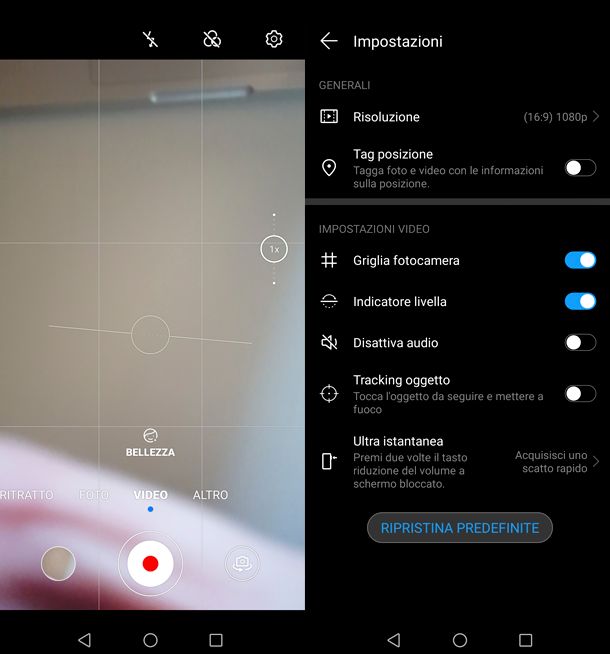
Per registrare un video con uno smartphone Android, seleziona l’app Fotocamera disponibile sul tuo dispositivo, quindi fai tap sulla voce Video. Se lo desideri, sfiora l’icona della rotellina per variare le impostazioni di ripresa.
Torna alla schermata in cui viene inquadrata la scena e fai tap sul tasto con il pallino rosso per iniziare a registrare. Se vuoi essere inquadrato tu nel video, seleziona l’icona con la macchina fotografica e delle frecce per attivare la fotocamera frontale.
Ricorda, però, che in genere la risoluzione di quest’ultima è meno accurata rispetto alla fotocamera (o fotocamere) sul retro del telefono. Per questo potrebbe convenirti alloggiare il cellulare su di un apposito treppiede per smartphone, acquistabile online a basso prezzo, quindi registrare con le lenti disposte sul suo dorso.
Qualora, invece, desiderassi registrare lo schermo puoi affidarti alla combinazione di tasti Volume + e Tasto di spegnimento, da premere in contemporanea, e includere anche l’audio.
Oppure, puoi porre il dito nella zona superiore del telefono e poi trascinarlo verso il basso: dovrebbe aprirsi un menu a tendina, in cui selezionare l’icona della matita (Modifica) e, nella schermata successiva, fare tap sulla voce Registra schermo.
Nota bene: queste indicazioni possono variare leggermente da un dispositivo Android all’altro, in questo momento sto facendo riferimento a un telefono Huawei. Se sul tuo smartphone non dovesse essere presente alcuna funzione di registrazione schermo, puoi avvalerti delle app per registrare lo schermo su Android che ti ho consigliato nel mio tutorial dedicato al tema.
iPhone
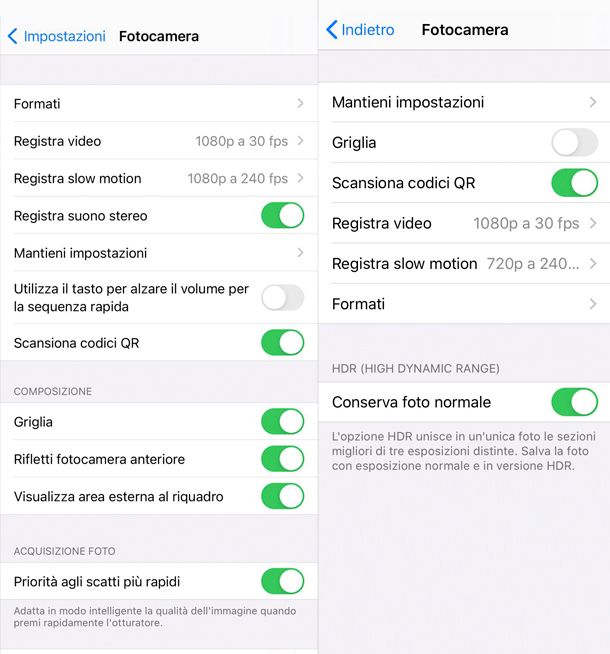
A dirti il vero, la procedura per iniziare a registrare un video con un iPhone è molto simile a quella da eseguire con i dispositivi Android, pertanto ti rimando al paragrafo precedente, dove ne parlo, e alla mia guida su come registrare video su iPhone.
Le uniche differenze stanno nel fatto che, per variare le impostazioni della registrazione, devi accedere all’apposita app denominata Impostazioni, presente su ogni iPhone, e al suo interno selezionare in sequenza la voce Fotocamera e, poi, Registra video. Inoltre, dovresti trovare particolari tipologie di effetti di registrazione, semplicemente scorrendo le voci poste a sinistra e a destra della parola Video. Nelle ultime versioni di iOS è possibile cambiare risoluzione e frame rate direttamente sfiorando i valori nell’app di registrazione, ma per una configurazione accurata ti consiglio comunque di procedere dal menu Impostazioni.
Quello che potrebbe interessarti, se invece vuoi mostrare il display del tuo telefono, è che dalla versione iOS 11 del sistema operativo è possibile registrare lo schermo e il microfono. Per approfondire la questione, e scoprire anche ulteriori app dedicate, leggi la mia guida su come mettere registra schermo su iPhone. Al suo interno troverai anche dei suggerimenti in merito alle app in grado di includere la funzione Face Cam all’interno dei video, cioè permettono di sfruttare la fotocamera frontale. Quelle che mi sento di consigliarti, per il momento, sono DU Recorder e Registra schermo.
Come creare un video tutorial con YouTube
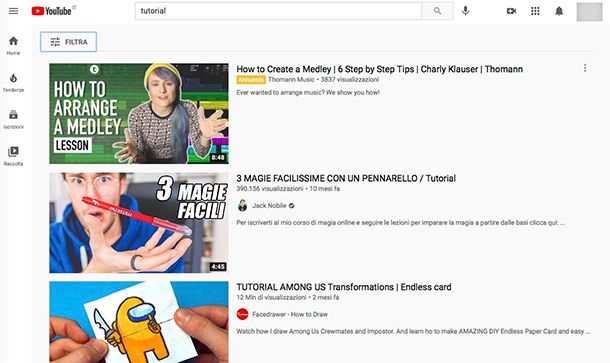
Ora che ti è più chiaro come realizzare un video tutorial in maniera ragionata, puoi iniziare a pensare di pubblicare i tuoi contenuti su YouTube, il canale migliore per diffondere video di qualsiasi genere. Dunque, ecco qualche indicazione di massima su come creare video tutorial con YouTube.
Ricorda che, se decidi di caricare un video sul canale, la risoluzione ottimale è di 1920 x 1080 pixel (Full HD). In ogni caso, consulta la mia guida su come aumentare la qualità di un video su YouTube, se vuoi ottenere il massimo dai tuoi filmati.
Sappi che, ovviamente, puoi caricare video su YouTube sia da PC che da smartphone. Per maggiori dettagli sul montaggio e la post produzione dei filmati, ti consiglio di leggere la mia guida sui migliori programmi per editing video.
Su YouTube sono molto praticate anche le dirette: ti rimando al capitolo su come realizzare il video tutorial per tutte le impostazioni del caso, relative alla webcam e alla connessione Internet. Così come ti suggerisco di consultare la mia guida su come fare live su YouTube.
Per rendere i tuoi contenuti fruibili al meglio dagli utenti, in cerca di indicazioni chiare, puoi aggiungere sottotitoli, descrizioni, tag e, se lo desideri, condividere i video su altri canali social, oltre che sul tuo sito Web. Ma non solo: lo sai che puoi anche guadagnare con i tuoi video tutorial? Scopri come fare nella mia guida su come monetizzare video su YouTube.
In qualità di affiliati Amazon, riceviamo un guadagno dagli acquisti idonei effettuati tramite i link presenti sul nostro sito.

Autore
Salvatore Aranzulla
Salvatore Aranzulla è il blogger e divulgatore informatico più letto in Italia. Noto per aver scoperto delle vulnerabilità nei siti di Google e Microsoft. Collabora con riviste di informatica e ha curato la rubrica tecnologica del quotidiano Il Messaggero. È il fondatore di Aranzulla.it, uno dei trenta siti più visitati d'Italia, nel quale risponde con semplicità a migliaia di dubbi di tipo informatico. Ha pubblicato per Mondadori e Mondadori Informatica.






